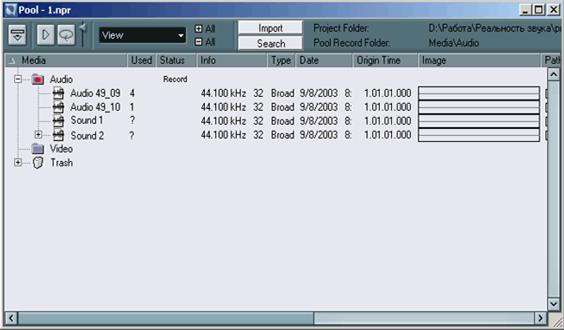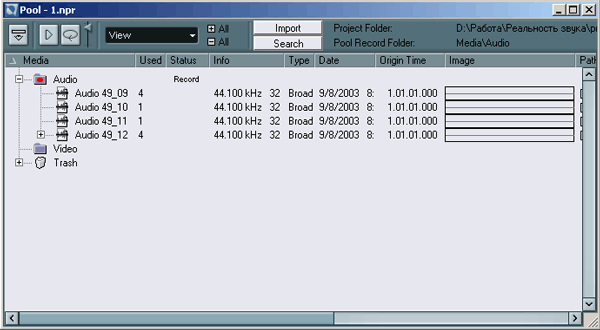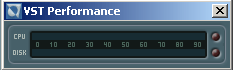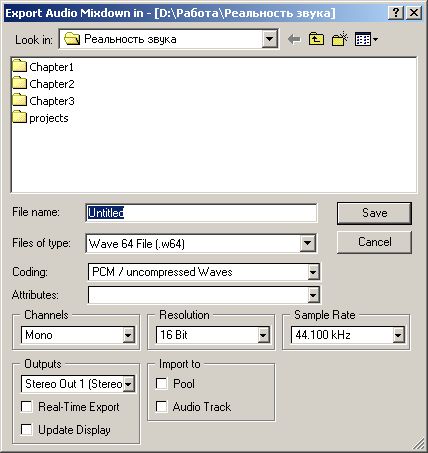- Dry mix /Wet mix определяют баланс между оригинальным Dry-сигналом и обработанным Wet-сигналом. Оба слайдера имеют между собой связь с инверсией. Однако их можно регулировать независимо при нажатой клавише <Alt>. При этом нужно стараться не превысить порог в 0 дБ.
- Tail (хвост) — задает длительность послезвучия, которое может быть вызвано обработкой алгоритмами реверберации. Оригинальный материал при этом удлиняется. Длительность "хвоста" учитывается в режиме Preview. Для выполнения этой функции флажок, расположенный слева от слайдера, должен быть отмечен.
- Pre-CrossFade и Post-CrossFade — позволяют плавно выводить и уводить эффект за фиксированное время. Pre-CrossFade задает время выведения эффекта от начала выделенной области или стартовой границы объекта. Post-CrossFade устанавливает время уведения эффекта от конца выделенного диапазона или финальной границы объекта. Сумма времен Pre-CrossFade и Post-CrossFade не может превышать длины редактируемой области.
Редактирование в окне Pool
В окне Pool деструктивную обработку можно применять к выделенным аудиоклипам и регионам (рис. 2.174).
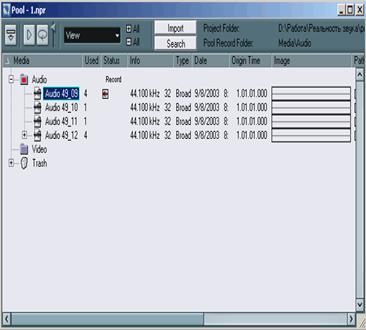
Рис. 2.174. Окно Pool с деструктивно обработанными регионами
Обработка регионов — это, по сути дела, обработка областей аудиоклипов, поэтому у них одна и та же история редактирования. Для вызова окна Offline Process History нужно выделить аудиоклип и выбрать пункт Offline Process History в меню Audio.
Еще раз обращаем внимание на то, что деструктивно обработанные аудио-клипы помечаются символом  (см. рис. 2.174).
(см. рис. 2.174).
Рассмотрим более детально специальные функции окна Pool по работе с аудиоматериалом. Все эти функции сосредоточены в меню Pool (или контекстном меню Pool).
Еще раз подчеркнем, что окно Pool создано специально для корректных манипуляций с аудиоматериалом. Звуковые файлы нельзя перемещать или переименовывать средствами Windows. В противном случае при загрузке проекта будет открыто диалоговое окно Resolve Missing Files, в котором будет предложено:
- Locate — указать путь к отсутствующим файлам вручную;
- Folder — указать папку, где могут находиться файлы;
- Search — включить режим автоматического поиска;
- Close — проигнорировать запрос и закрыть окно (проект при этом все равно откроется).
Из окна Pool можно также осуществлять манипуляции с потерянными файлами (Missing Files). Для этого предназначены пункты Find Missing Files и Remove Missing Files в меню Pool. Команда Find Missing Files вызывает рассмотренное выше диалоговое окно Resolve Missing Files, а команда Remove Missing Files просто удаляет ссылки на потерянные файлы из окна Pool.
Благодаря уникальному алгоритму деструктивного редактирования в Nuendo есть возможность восстановления случайно потерянных файлов из папки Edits, т. е. восстановления аудиоклипов по истории редактирования.
Такие аудиоклипы имеют статус reconstr (рис. 2.175).

Рис. 2.175. Аудиоклипы с возможностью восстановления
Для восстановления достаточно выделить клипы в окне Pool и применить команду Reconstruct из меню Pool.
Рассмотрим пример окна Pool, изображенного на рис. 2.176.
Аудиоклипы Sound1 и Sound2 имеют статус потерянных файлов, аудиоклип Loop — статус звукового файла, расположенного за пределами рабочей папки проекта (импортированного в проект без копирования в рабочую папку), а аудиоклип Bass_00 имеет статус звукового файла, записанного на мультитреке.
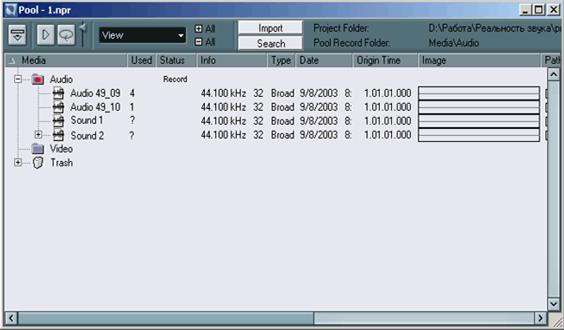
Рис. 2.176. Окно Pool до создания архива
Для приведения проекта в порядок, например, перед его архивированием на CD-R, предусмотрена специальная команда Prepare Archive. Результат ее действия изображен на рис. 2.177.
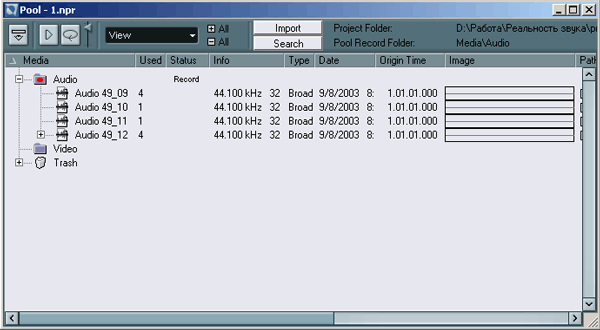
Рис. 2.177. Окно Pool после создания архива
В данном примере команда Prepare Archive выполнялась дважды. В первый раз был выполнен поиск потерянных файлов, во второй раз все файлы, расположенные вне рабочей папки проекта, были скопированы в каталог проекта в папку Audio. Теперь для архивирования достаточно сохранить только рабочую папку проекта.
Примечание
Команда Prepare Archive "склеивает" слои всех деструктивно отредактированных аудиоклипов проекта. При этом пользователю предоставляется возможность выбора в соответствующем диалоговом окне. Кнопка Freeze "склеивает" слои при создании архива. Кнопка No производит формирование архива с историей редактирования.
Удаление выделенных клипов производится с помощью клавиш <Delete>, <Backspace> или командой Delete меню Edit. Удаление производится через одно или два диалоговых окна, в зависимости от наличия ссылок на аудиоклип в проекте. Если ссылки есть, то первое (предупреждающее) диалог окно предлагает все их удалить кнопкой Remove, а затем появляется основное диалоговое окно с кнопками Remove from Pool и Trash. Выбор Remove from Pool означает, что удаляются только ссылки, а сами звуковые фа остаются на жестком диске. Выбор Trash переносит аудиоклипы в Корзину.
Окончательное удаление производится командой Pool | Empty Trash, но тоже через очередное диалоговое окно с кнопками Erase и Remove from Pool.
Здесь пользователю предлагается в последний раз пересмотреть свое решение о физическом удалении аудиоматериала. Кнопка Erase удаляет файл жесткого диска.
Окно Pool можно "почистить". Команда Remove Unused Media удаляет все задействованные в проекте аудиоклипы либо в Корзину, либо из окна Pool.
Промежуточное сведение
Как известно, главной проблемой виртуальных ресурсозависимых систем. является конечная производительность CPU. Даже на самом быстром компьютере наступает момент, когда вычислительные ресурсы исчерпываются В Nuendo контроль за загрузкой CPU и дисковой подсистемой осуществляется с помощью панели VST Performance (рис. 2.178).
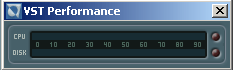
Рис. 2.178. Панель VST Performance
Панель состоит из двух индикаторов текущей загрузки и двух индикаторов перегрузки (справа). Визуально контролируя загрузку, необходимо оптимально расходовать вычислительные ресурсы, не доводя индикатор CPU до красной шкалы.
VST-движок (VST Engine) работает в реальном времени постоянно, независимо от активности режима воспроизведения. Поэтому перегруженная система начнет заметно "тормозить" и комфортная работа станет невозможной.
Снижение нагрузки на CPU можно выполнить только сознательно, т. е. уменьшить количество обработки в реальном времени, деактивировать наиболее "прожорливые" plug-ins.
Перегрузка дисковой подсистемы может быть устранена изменением размера и числа дисковых буферов (см. разд. "Настройка AUDIO" ранее в этой главе). Если это не помогает, то есть два выхода: заменить жесткий диск на более быстрый или отключить некоторые треки командой контекстного меню Disable Track (см. разд. "Контекстное меню треков" ранее в этой главе).
Один из способов экономии ресурсов CPU и дисковой подсистемы — это применение промежуточного сведения, т. е. сведения части проекта в файл подсмеси (Submix) или группу файлов с последующим освобождением ресурсов.
Определимся с разрешением звукового файла (файлов) подсмеси (Submix). Так как этот файл содержит в себе информацию нескольких треков и будет участвовать в дальнейшем сведении, то его разрешение должно быть максимальным — 32 Bit Float. А частота дискретизации — равной частоте дискретизации проекта.
В Nuendo сведение в файл выполняется с помощью команды File | Export | Audio Mixdown. Приглушенные и отключенные треки, а также приглушенные объекты с помощью инструмента Mute в сведении не участвуют. Иначе говоря, сведение в файл подчиняется правилу: "Как звучит проект при воспроизведении, так будет звучать и файл". Необходимым условием выполнения команды Audio Mixdown является ограничение рабочей области локаторами L и R. Сведение выполняется только в рабочей области.
Команда Audio Mixdown реализуется через диалоговое окно Export Audio Mixdown in (рис. 2.179). Рассмотрим его.
Пропустим очевидные элементы интерфейса и остановимся на главном.
- Список Files of type (Тип файла) — выбор формата звукового файла. Для PC рабочим форматом является Wave File.
- Список Coding позволяет выбрать метод сжатия Wave-файла (с потерей качества), если активны кодеки ACM (Audio Compression Manager). Для форматов высокого разрешения в списке доступно только РСМ/ uncompressed Waves.
- Список Attributes (Атрибуты) относится к кодекам АСМ.
- Список Channels (Каналы) позволяет осуществить выбор между обычным форматами Mono, Stereo Split и Stereo Interleaved. Выбор формата Stereo Split приведет к созданию двух монозвуковых файлов для левого и правого канала (на рис. 2.179 это Submix2L.wav и Submix2R.wav). Формат Stereo Split не рекомендуется использовать для промежуточного сведения, т. к. Nuendo автоматически не обрабатывает "расщепленные" стереофайлы как один объект.
- Список Resolution определяет разрешение будущего файла от 8 Bit до 32 Bit Float.
- Список Sample Rate определяет частоту дискретизации будущего фала от 8 кГц до 384 кГц.
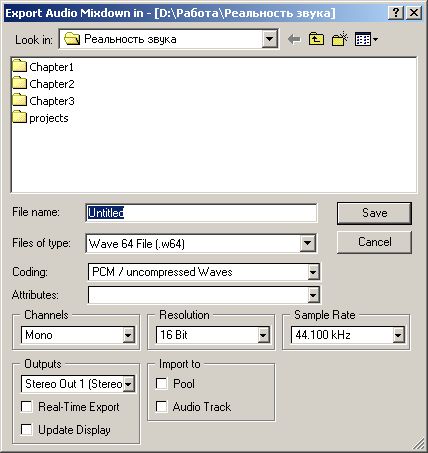
Рис. 2.179. Окно Export Audio Mixdown in
Секция Include содержит два флажка: Automation и Effects. Снятие флажка Automation означает, что при сведении в файл данные автоматизации будут игнорироваться. Снятие флажка Effects приведет к тому, что при сведении в файл обработка Insert-, Send- и Master-эффектами производиться не будет.
Секция Import to также содержит два флажка: Pool и Audio Track. Эта секция как раз и используется для промежуточного сведения. Если отмечен только флажок Pool, то в окно Pool будет добавлен новый аудиоклип, ссылающийся на созданный файл.
Если отмечен еще и флажок Audio Track, то на новой аудиодорожке между локаторами будет создан объект Audio Event, имеющий внутреннюю ссылку на новый аудиоклип в окне Pool. Таким способом осуществляется реимпорт Submix-файла обратно в проект.
Процесс сведения в файл начнется после щелчка по кнопке Save.



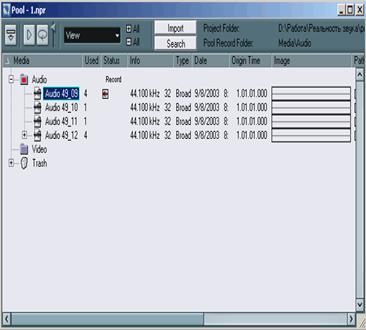
 (см. рис. 2.174).
(см. рис. 2.174).